Ako zmeniť svoje meno a používateľské meno na Facebooku
Rôzne / / April 15, 2023
Už vás nebaví vaše staré meno na Facebooku a chcete ho zmeniť? Alebo chcete nastaviť alebo vylepšiť svoju stránku na Facebooku? Nech už je dôvod akýkoľvek, zmena mien a používateľských mien na Facebooku je pomerne jednoduchá a bezproblémová. V tomto článku vás prevedieme tým, ako si zmeniť meno a používateľské meno na Facebooku.
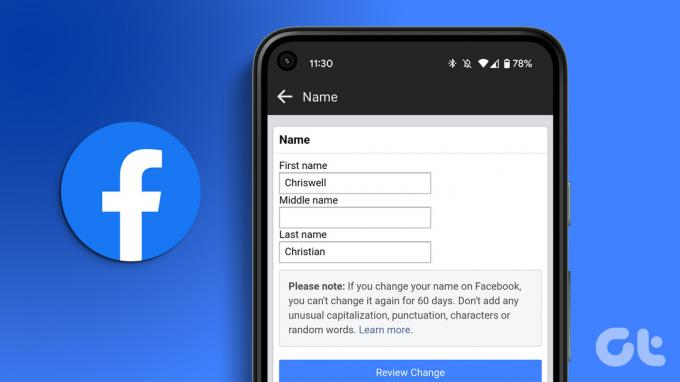
Vo formáte krok za krokom vysvetlíme kroky potrebné na zmenu vášho alebo vášho obchodná stránka meno a užívateľské meno. Než začneme, je veľmi dôležité poznať štandardy a požiadavky Facebooku na zmenu alebo nastavenie používateľského mena. Najprv vás prevedieme tými.
Aké sú požiadavky na používateľské meno na Facebooku
Facebook vám umožňuje vytvárať osobné účty a obchodné stránky na prepojenie a rozšírenie vašej siete za hranice. Pred zmenou mena alebo používateľského mena je však nevyhnutné porozumieť požiadavkám Facebooku. Začnime s osobnými profilmi.
Pre osobné profily
Facebook má prísnu politiku pre pomenovanie osobných profilov. Pri vytváraní osobného účtu je dôležité použiť meno, pod ktorým vystupujete, čo môže byť vaša prezývka, profesionálne meno alebo rodné meno.
Existujú určité veci, ktoré vaše používateľské meno na Facebooku nemôže mať, ako sú symboly, čísla, zvláštne veľké písmená, opakovať sa znaky, interpunkcia, znaky z viacerých jazykov, slová alebo frázy alebo (čo je najdôležitejšie) meno iného osoba.
Pre obchodné/značkové stránky
V prípade obchodných/značkových stránok môže správca stránky zmeniť svoje používateľské meno na jedinečné a minimálne päťznakové. Používateľské meno môže obsahovať iba číslice, písmená a bodkovú interpunkciu, a čo je najdôležitejšie, musí nasledovať zmluvné podmienky Facebooku.
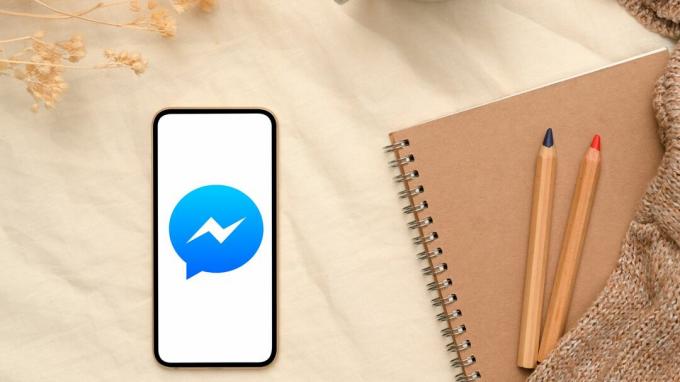
To znamená, že je nevyhnutné poznať rozdiel medzi zmenou mena a používateľského mena. V širšom zmysle názov, ktorý používate na vytvorenie účtu alebo stránky firmy/značky, predstavuje vašu identitu alebo identitu vašej značky na Facebooku. Zmena mena teda znamená zmenu identity.
Na druhej strane zmena používateľského mena ovplyvní iba webovú adresu vášho profilu alebo stránky na Facebooku, čo uľahčuje vyhľadávanie alebo zdieľanie s ostatnými. S týmto porozumením sa pustíme do zmeny mien na Facebooku.
Ako si zmeniť meno na Facebooku
Či už chcete upraviť svoje krstné meno, priezvisko alebo dokonca svoju prezývku, Facebook poskytuje jednoduchý proces vykonávania týchto aktualizácií. Je však dôležité poznamenať, že svoje meno na Facebooku môžete zmeniť iba každých 60 dní. Postupujte podľa nižšie uvedených krokov.
Na pracovnej ploche
Krok 1: Otvorte Facebook vo svojom preferovanom prehliadači a prihláste sa pomocou svojich prihlasovacích údajov.
Prejdite na Facebook

Krok 2: Kliknite na svoj profilový obrázok v pravom hornom rohu.

Krok 3: V rozbaľovacej ponuke vyberte položku Nastavenia a súkromie.

Krok 4: Vyberte položku Nastavenia.

Krok 5: V časti Všeobecné nastavenia profilu kliknite na položku Upraviť vedľa názvu.

Krok 6: Zadajte svoje meno alebo vykonajte potrebné zmeny mena na Facebooku a kliknite na Skontrolovať zmenu.

Krok 7: Nakoniec zadajte svoje heslo do textového poľa a vyberte možnosť Uložiť zmeny.

to je všetko. Po kontrole sa vaše zobrazované meno na Facebooku zmení a vaše nové alebo upravené meno sa zobrazí všade. Zmena môže niekedy trvať, kým sa prejaví; tak buď trpezlivý.
Tip: Učte sa tiež ako nájsť uložené a obľúbené kotúče na Facebooku.
Na telefóne
Zmena mien na Facebooku pomocou mobilnej aplikácie Facebook je jednoduchá. V skutočnosti sú kroky rovnaké pre zariadenia so systémom Android alebo iOS. V závislosti od vašej demografickej skupiny sa však možnosti môžu zmeniť. Postupujte podľa nižšie uvedených krokov.
Krok 1: Spustite aplikáciu Facebook na svojom zariadení so systémom Android alebo iOS.

Krok 2: Klepnite na ikonu troch vodorovných čiar v hornej časti.

Krok 3: Na obrazovke Menu prejdite nadol a vyberte položku Nastavenia a súkromie.

Krok 4: V rozbaľovacej ponuke vyberte položku Nastavenia.
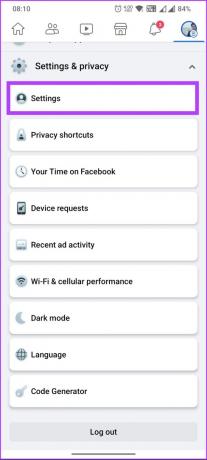
Krok 5: Na novej obrazovke v časti Účet klepnite na Osobné informácie a potom na Meno.
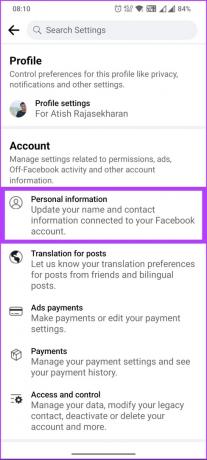
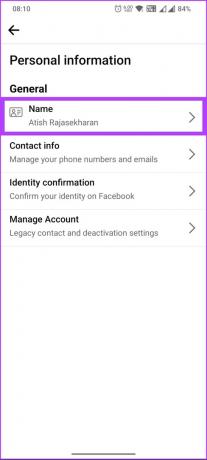
Krok 6: Teraz zadajte alebo upravte svoje meno a vyberte možnosť Skontrolovať zmenu.
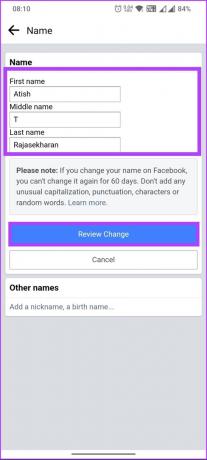
Krok 7: Vyberte spôsob, akým sa má zobrazovať vaše meno, zadajte heslo a klepnite na Uložiť zmeny.

Nech sa páči. Úspešne a ľahko ste zmenili svoje meno na Facebooku. Po kontrole a schválení uvidíte zmenu na všetkých zariadeniach. Ak to nie je meno vášho profilu, ale názov vašej stránky na Facebooku, pokračujte v čítaní.
Prečítajte si tiež: Ako prepojiť Instagram so stránkou a profilom na Facebooku
Ako upraviť názov stránky na Facebooku
Nielen zobrazované meno osobného účtu, Facebook vám tiež umožňuje zmeniť názov vašej firemnej stránky. A nie, nenechajte sa prekrútiť; zmena názvu stránky neovplyvní jej používateľské meno.
To znamená, že predtým, než budete pokračovať a zmeníte názov svojej stránky, uistite sa, že názov, ktorý sa rozhodnete použiť, presne odráža tému stránky a nenarúša Facebook. štandardy názvov stránok. Po schválení požadovanej zmeny názvu ho nebudete môcť znova zmeniť po dobu 7 dní a počas tohto obdobia nebudete môcť zrušiť zverejnenie stránky.
Na pracovnej ploche
Krok 1: Otvorte Facebook vo svojom preferovanom prehliadači a prihláste sa pomocou svojich prihlasovacích údajov.
Prejdite na Facebook

Krok 2: Kliknite na svoj profilový obrázok v pravom hornom rohu.

Krok 3: V rozbaľovacej ponuke kliknite na Zobraziť všetky profily.

Krok 4: Teraz vyberte stránku, ktorej názov chcete zmeniť.

Zobrazí sa obrazovka s textom „Prepína sa na [Facebook Name].“ Po prepnutí postupujte podľa nižšie uvedených krokov.
Krok 5: Kliknite na svoj profilový obrázok v pravom hornom rohu.

Krok 6: V rozbaľovacej ponuke vyberte položku Nastavenia a súkromie.

Krok 7: Vyberte položku Nastavenia.

Krok 8: V časti Všeobecné nastavenia profilu kliknite na položku Upraviť vedľa názvu.

Krok 9: Zadajte svoje meno alebo vykonajte potrebné zmeny mena na Facebooku a kliknite na Skontrolovať zmenu.
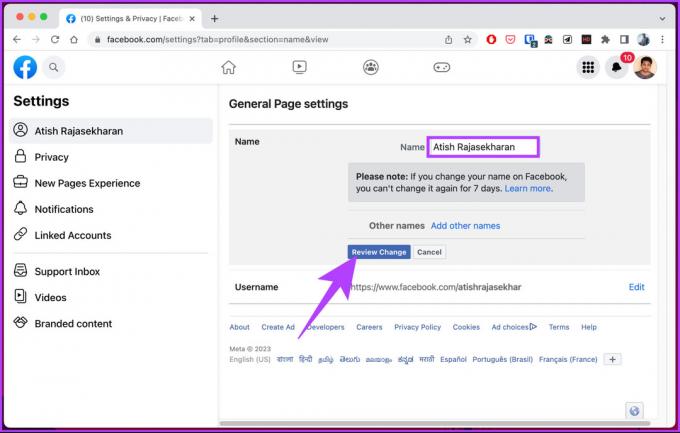
Krok 10: Nakoniec zadajte svoje heslo do textového poľa a vyberte možnosť Požiadať o zmenu.

V mobilnej aplikácii Facebook
Facebook vám umožňuje zmeniť názov stránky na mobilných zariadeniach a kroky sú rovnaké pre zariadenia so systémom Android alebo iOS. Je však dôležité poznamenať, že umiestnenie tlačidiel alebo možnosti sa môžu meniť v závislosti od demografických údajov, v ktorých sa nachádzate. Postupujte podľa nižšie uvedených krokov.
Krok 1: Spustite aplikáciu Facebook.
Krok 2: Klepnite na ikonu troch vodorovných čiar v hornej časti.

Krok 3: Na obrazovke Menu klepnite na zobrazené profily vedľa názvu vášho profilu a na spodnom hárku vyberte stránku, ktorej zobrazovaný názov chcete zmeniť.

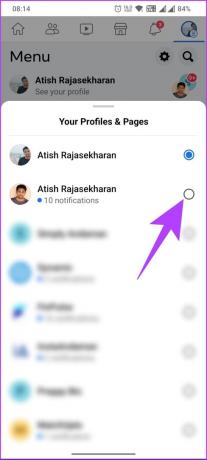
Zobrazí sa obrazovka s textom „Prepína sa na [Facebook Name].“ Po prepnutí postupujte podľa nižšie uvedených krokov.
Krok 4: Klepnite na ikonu troch vodorovných čiar v hornej časti.
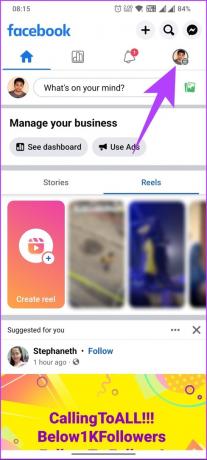
Krok 5: Na obrazovke Menu prejdite nadol a vyberte položku Nastavenia a súkromie.
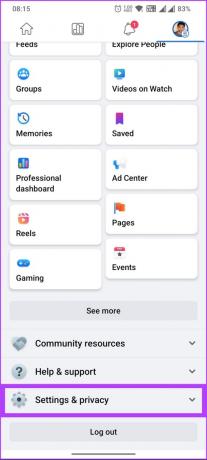
Krok 6: V rozbaľovacej ponuke vyberte položku Nastavenia.
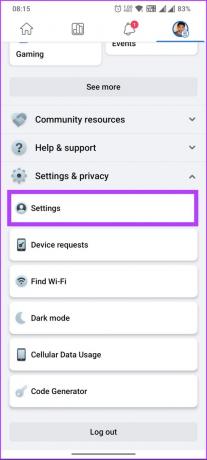
Krok 7: Na novej obrazovke klepnite na Nastavenia stránky a potom na Názov.


Krok 8: Teraz zadajte alebo upravte svoje meno a vyberte možnosť Skontrolovať zmenu.
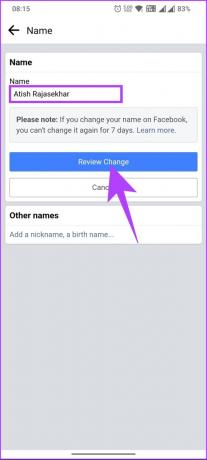
Krok 9: Nakoniec zadajte svoje heslo a klepnite na Uložiť zmeny.
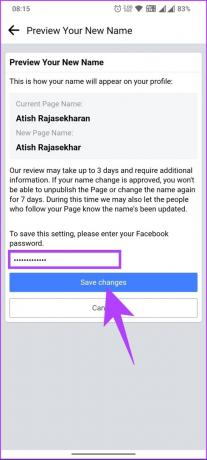
Nech sa páči. Po schválení názvu tímom Facebooku sa zmeny prejavia. Teraz, keď viete, ako zmeniť svoj účet na Facebooku alebo názov stránky, poďme do toho a zmeňte používateľské mená.
Ako zmeniť používateľské meno na Facebooku pre osobný účet
Facebook vám umožňuje nastaviť si používateľské meno iba raz. A na rozdiel od zmeny mien nemôžete zmeniť svoje Používateľské meno na Facebooku z mobilnej aplikácie Facebook. Ak ste teda nový alebo ste si ešte nenastavili svoje používateľské meno, postupujte podľa pokynov nižšie.
Poznámka: Facebook vám nemusí povoliť vytvorenie alebo nastavenie používateľského mena pre novú stránku, ak ste nedávno vytvorili niekoľko nových stránok.
Krok 1: Otvorte Facebook vo svojom preferovanom prehliadači a prihláste sa pomocou svojich prihlasovacích údajov.
Prejdite na Facebook

Krok 2: Kliknite na svoj profilový obrázok v pravom hornom rohu.

Krok 3: V rozbaľovacej ponuke vyberte položku Nastavenia a súkromie.

Krok 4: Vyberte položku Nastavenia.

Krok 5: V časti Všeobecné nastavenia profilu kliknite na položku Upraviť vedľa používateľského mena.
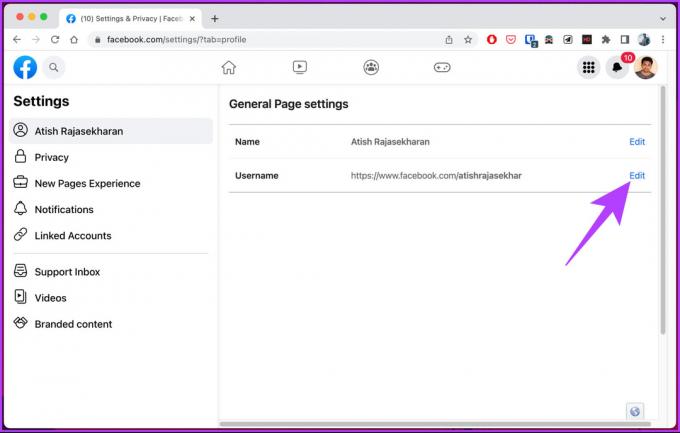
Krok 6: Zadajte preferované používateľské meno a ak sa zobrazuje „Používateľské meno je dostupné“, kliknite na Uložiť zmeny.
Poznámka: Ak sa zobrazuje „Používateľské meno nie je k dispozícii“, musíte zmeniť alebo upraviť svoje používateľské meno a znova skontrolovať. Neexistuje spôsob, ako obísť túto povinnú prekážku.

to je všetko. Odteraz bude váš účet identifikovaný týmto jedinečným používateľským menom. Teraz, ak chcete zmeniť používateľské meno svojej stránky na Facebooku, prejdite na ďalšiu metódu.
Ako zmeniť používateľské meno na Facebooku pre firemný účet
Zmena používateľského mena na Facebooku pre firemný účet sa nelíši od zmeny používateľského mena vášho osobného profilu. Postupujte podľa nižšie uvedených pokynov.
Krok 1: Otvorte Facebook vo svojom preferovanom prehliadači a prihláste sa pomocou svojich prihlasovacích údajov.
Prejdite na Facebook

Krok 2: Kliknite na svoj profilový obrázok v pravom hornom rohu.

Krok 3: V rozbaľovacej ponuke kliknite na Zobraziť všetky profily.

Krok 4: Vyberte stránku, ktorej názov chcete zmeniť.

Zobrazí sa obrazovka s textom „Prepína sa na [Facebook Name].“ Po prepnutí postupujte podľa nižšie uvedených krokov.
Krok 5: Kliknite na svoj profilový obrázok v pravom hornom rohu.

Krok 6: V rozbaľovacej ponuke vyberte položku Nastavenia a súkromie.

Krok 7: Vyberte položku Nastavenia.

Krok 8: V časti Všeobecné nastavenia profilu kliknite na položku Upraviť vedľa používateľského mena.

Krok 9: Zadajte preferované používateľské meno a ak sa zobrazuje „Používateľské meno je dostupné“, kliknite na Uložiť zmeny.
Poznámka: Ak sa zobrazuje „Používateľské meno nie je k dispozícii“, zmeňte alebo upravte svoje používateľské meno a znova skontrolujte. Neexistuje spôsob, ako túto chybu obísť.

Tu to máte. Používateľské meno vašej stránky na Facebooku bolo zmenené. Ak máte nejaké otázky, ktoré sme zabudli vyriešiť, pozrite si nasledujúcu časť.
Časté otázky o zmene používateľského mena na Facebooku
Jedným z najčastejších dôvodov, prečo si nemôžete zmeniť svoje meno na Facebooku, je, že Facebook vám umožňuje zmeniť používateľské meno iba raz za 60 dní. Takže, ak ste už zmenili svoje používateľské meno v tomto časovom rámci, budete musieť počkať na toto obdobie.
Okrem toho, ak vaše požadované meno porušuje pokyny Facebooku, nemôžete použiť nové meno.
Ak ste už predtým nastavili používateľské meno pre svoj účet na Facebooku, bohužiaľ neexistuje žiadny oficiálny spôsob, ako ho zmeniť. Zatiaľ čo môžete skúsiť kontaktovať podpora Facebooku Ak potrebujete pomoc, je dôležité poznamenať, že pravdepodobnosť, že budete môcť znova zmeniť svoje používateľské meno, je nízka.
Áno, Facebook umožňuje viacerým používateľom mať rovnaké meno. Každý používateľ však musí mať jedinečné používateľské meno, čo je prispôsobená adresa URL, ktorá sa zobrazí v paneli s adresou vášho webového prehliadača po „facebook.com/“. Takže zatiaľ čo dvaja používatelia môžu mať rovnaké meno, budú mať rôzne používateľské mená.
Obnovte svoj účet na Facebooku
Teraz, keď viete, ako zmeniť svoje meno a používateľské meno na Facebooku, môžete aktualizovať informácie o svojom profile, urobiť ho profesionálnejším alebo začať odznova. Môžete si tiež prečítať ako zmeniť svoje používateľské meno na Instagrame.



